Velg Kreativ produksjon på Firefly-nettstedet.
Beskjær tusenvis at bildefiler samtidig for bruk på sosiale medier, i e-poster, på nettsidebannere og mer.
Velg modulen Beskjær.
Velg Fra enhet for å laste opp flere JPG- eller PNG-filer fra en lokal enhet, eller bruk Koble til lagring for å laste opp bilder direkte fra skylagringen din, for eksempel Dropbox.


Åpne delen Egendefinert for å legge til en egendefinert bredde eller høyde i piksler. Hvis du vil legge til flere dimensjoner for beskjæring, bruker du -knappen til å opprette flere egendefinerte alternativer og merker av i avmerkingsboksene som vises.


Det opprettes et nytt bilde for hver størrelse som er valgt. Hvis du for eksempel velger ti forskjellige størrelsesalternativer fra forhåndsinnstillinger eller egendefinerte størrelser, opprettes det ti versjoner med endret størrelse for hvert bilde.
Du kan også velge blant standard forhåndsinnstillinger for sosiale medier i rullegardinmenyen Forhåndsinnstillinger.
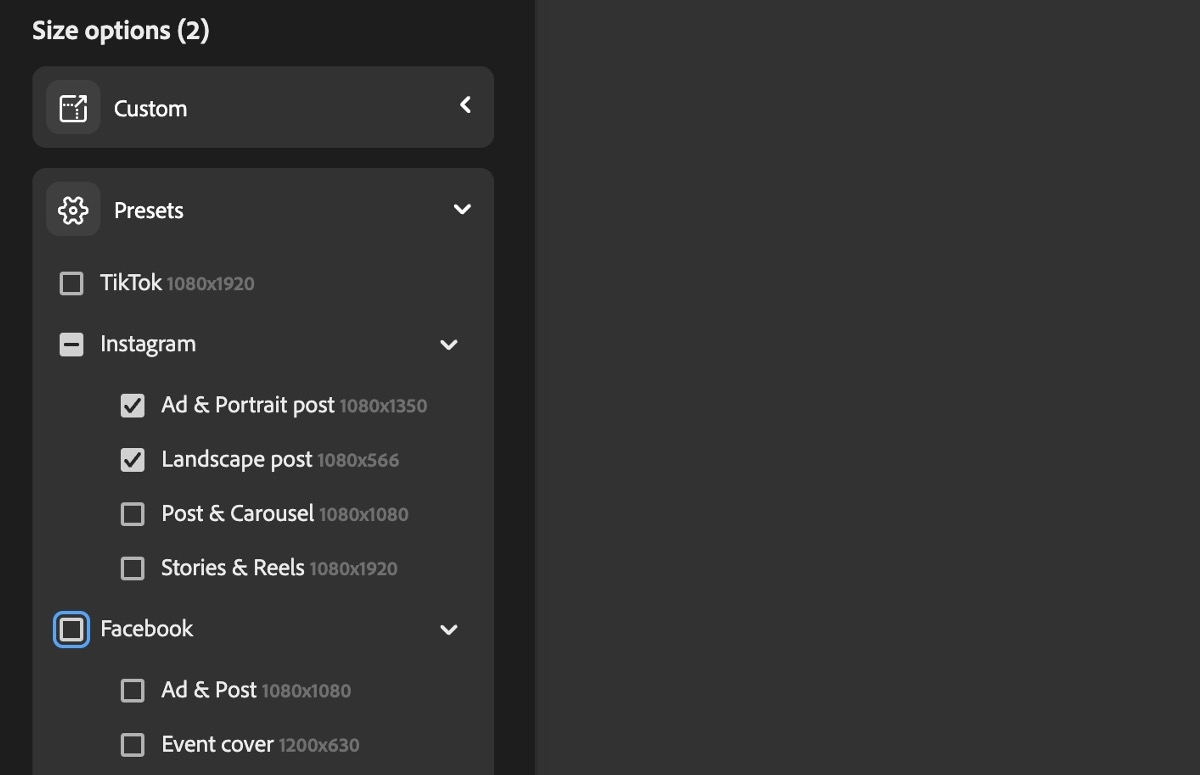
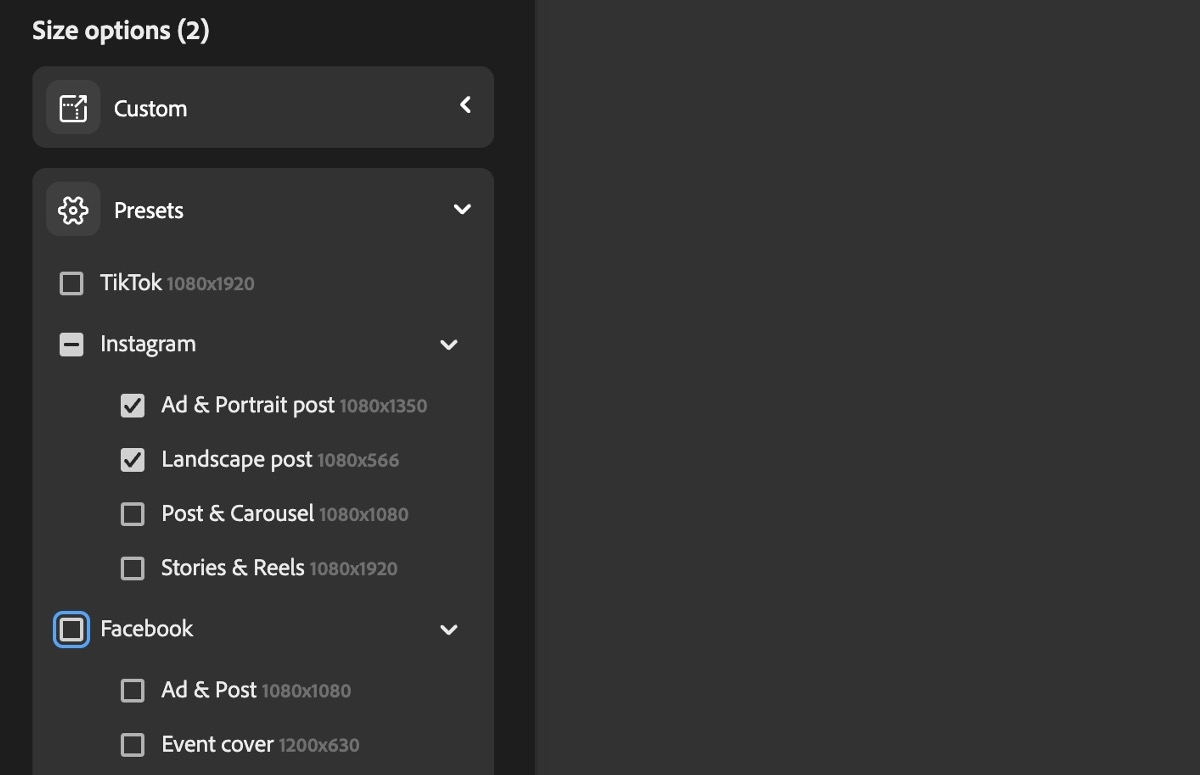
Velg Fortsett. I dialogboksen Detaljer for endelig behandling velger du filtypene (JPG eller PNG), og deretter velger du Behandle.
Adobe Firefly sender deg en e-post med en kobling for å laste ned de beskårne bildene når gruppebehandlingen er fullført.
Bli med i fellesskapet vårt for å knytte kontakt, lære og engasjere deg


Gå til Discord eller fellesskapsforumet for Adobe Firefly for å få inspirasjon, eksperttips og løsninger på vanlige problemer. Kom i kontakt med teamet vårt og andre brukere for å utveksle ideer, dele innholdet ditt, holde deg oppdatert på de nyeste funksjonene og kunngjøringene og gi tilbakemeldinger.